华为手机怎么长截图
华为手机长截图方法详解
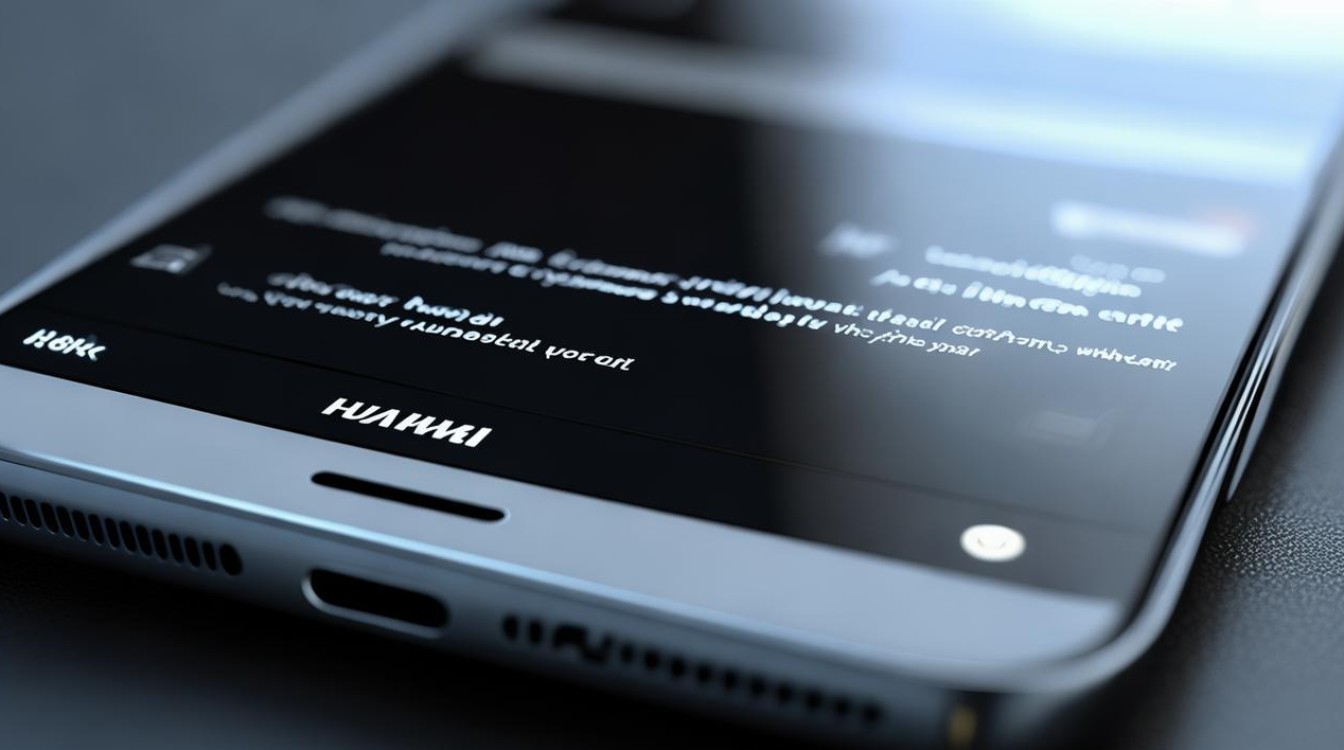
组合按键法
- 操作步骤:
- 同时按下电源键和音量下键,可截取当前屏幕画面。
- 在截屏预览界面,点击“滚动截屏”按钮,屏幕将自动向下滚动,再次点击屏幕可停止滚动并完成长截图。
- 适用场景:适用于大部分华为手机型号,操作简单快捷,能快速对当前页面及后续内容进行长截图,比如截取网页、文档等内容较长的页面。
智能截屏法
- 设置开启:
- 打开手机“设置”,进入“辅助功能”选项。
- 在辅助功能中,找到“快捷启动及手势”选项并点击进入。
- 接着点击“截屏”,打开“智能截屏”开关。
- 使用方法:
- 当需要截图时,用指关节用力敲击屏幕,保持与屏幕垂直,不要滑动,即可截取当前屏幕。
- 在截屏预览界面,点击“滚动截屏”,实现长截图功能,此方法通过指关节操作,较为便捷,适合习惯使用指关节操作手机的用户。
控制中心法
- 添加截屏功能:
- 从屏幕顶部右侧向下滑动,呼出控制中心(部分机型可能需从屏幕底部向上滑动)。
- 在控制中心编辑界面,找到“截屏”功能图标,点击将其添加到控制中心。
- 进行长截图:
- 当需要长截图时,呼出控制中心,点击“截屏”图标,先截取当前屏幕。
- 在截屏预览界面,点击“滚动截屏”,完成长截图操作,这种方法方便在任意界面快速调用截屏功能,并进行长截图。
语音控制法
- 设置语音唤醒:
- 确保手机已开启语音助手功能,可在设置中查找相关选项并开启。
- 根据手机提示,设置语音唤醒词,如“小艺小艺”。
- 语音指令操作:
- 当需要长截图时,大声说出唤醒词“小艺小艺”,唤醒语音助手。
- 然后说“滚动截屏”,手机将自动执行长截图操作,此方法适合在不方便手动操作手机时使用,比如双手拿着物品时。
第三方应用法
- 下载安装应用:在华为应用市场或其他正规应用商店中,搜索并下载支持长截图功能的第三方应用,如“长图拼接大师”“拼图酱”等。
- 使用应用截图:
- 打开需要长截图的页面,使用手机自带截屏功能截取屏幕。
- 打开下载的第三方应用,选择“拼接长图”或类似功能,将刚才截取的多张图片按照顺序添加到应用中,调整好位置和拼接方式后,保存为长截图,使用第三方应用可能存在广告或隐私风险,需选择可靠的应用。
相关问题与解答
问题1:华为手机长截图时,如何确保截图内容的完整性?
解答:在使用滚动截屏时,要确保在需要截图的内容完全加载后再开始滚动截屏操作,如果内容较多,滚动速度不宜过快,以免遗漏部分内容,注意在合适的位置结束滚动截屏,避免截取到不需要的内容。

问题2:华为手机长截图后,图片的保存路径在哪里?
解答:一般情况下,华为手机长截图后的图片会保存在手机相册的“截屏”文件夹中。
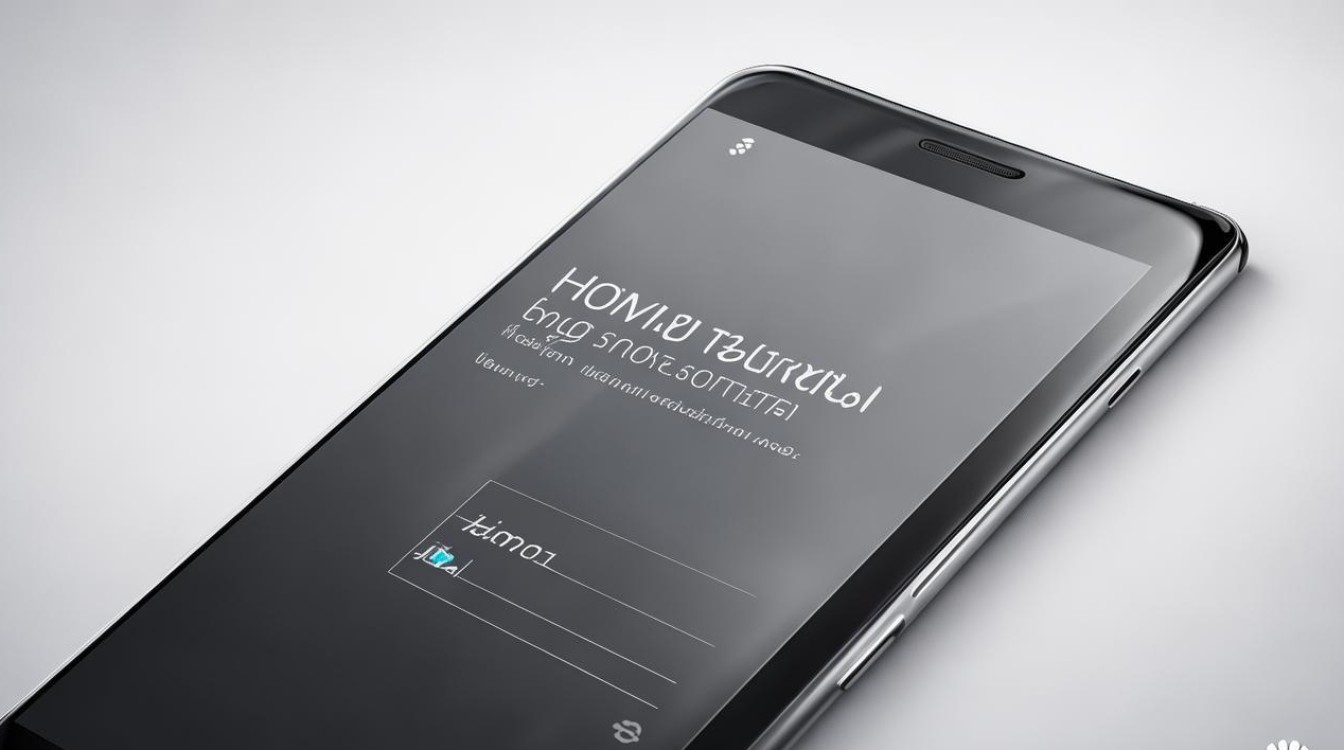
版权声明:本文由环云手机汇 - 聚焦全球新机与行业动态!发布,如需转载请注明出处。












 冀ICP备2021017634号-5
冀ICP备2021017634号-5
 冀公网安备13062802000102号
冀公网安备13062802000102号